当我们的电脑出现问题时,我们可以使用系统还原的功能,将系统还原到安装软件之前的正常状态。近期有用户在问Win10还原系统怎么操作?其实方法很简单,下面小编就为大家演示Win10还原系统的方法,有需要的朋友们快来学习下吧。
具体操作如下:
1、首先点击电脑桌面左下角的开始菜单,然后点击齿轮状的设置。

2、在计算机设置窗口中,找到下面的“更新和安全”点击进入。
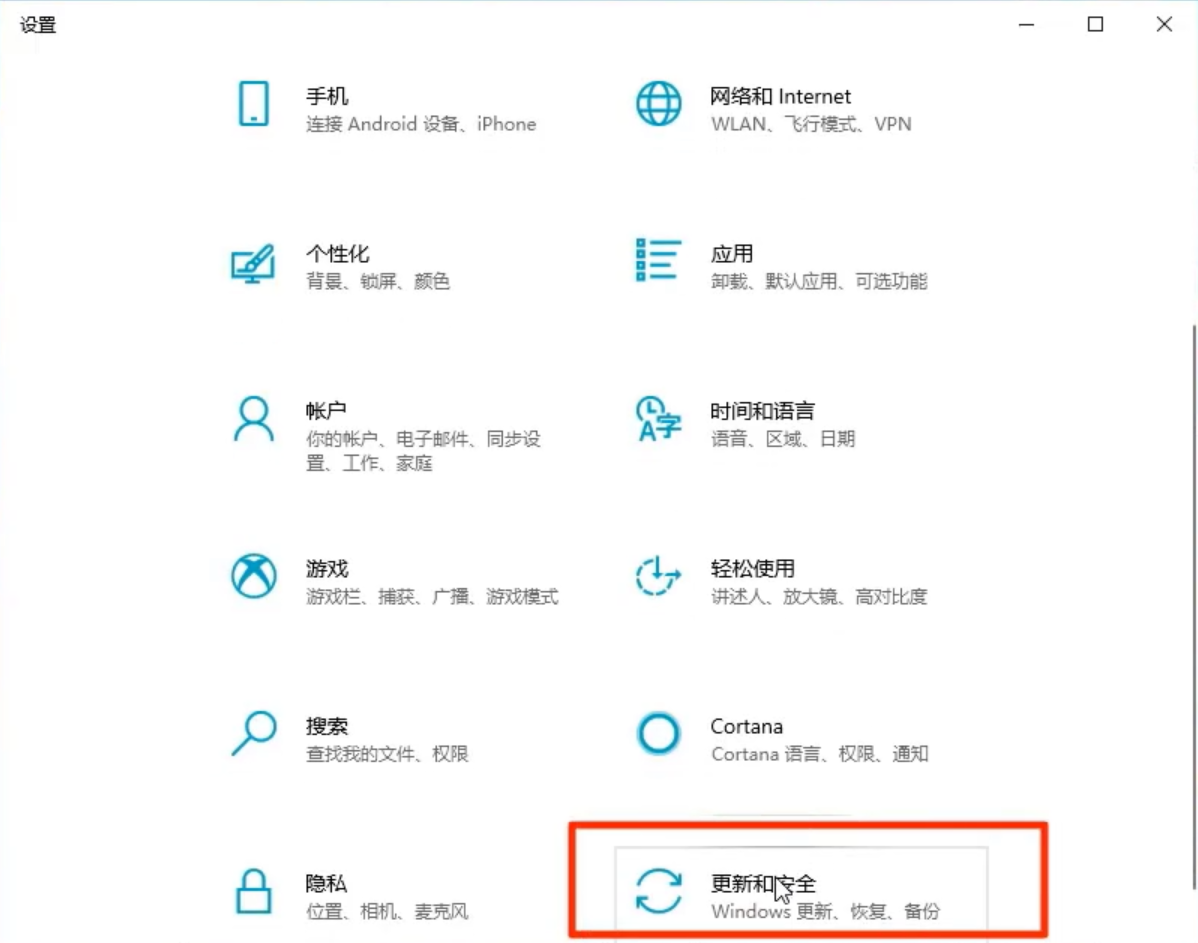
3、点击左侧的“恢复”。
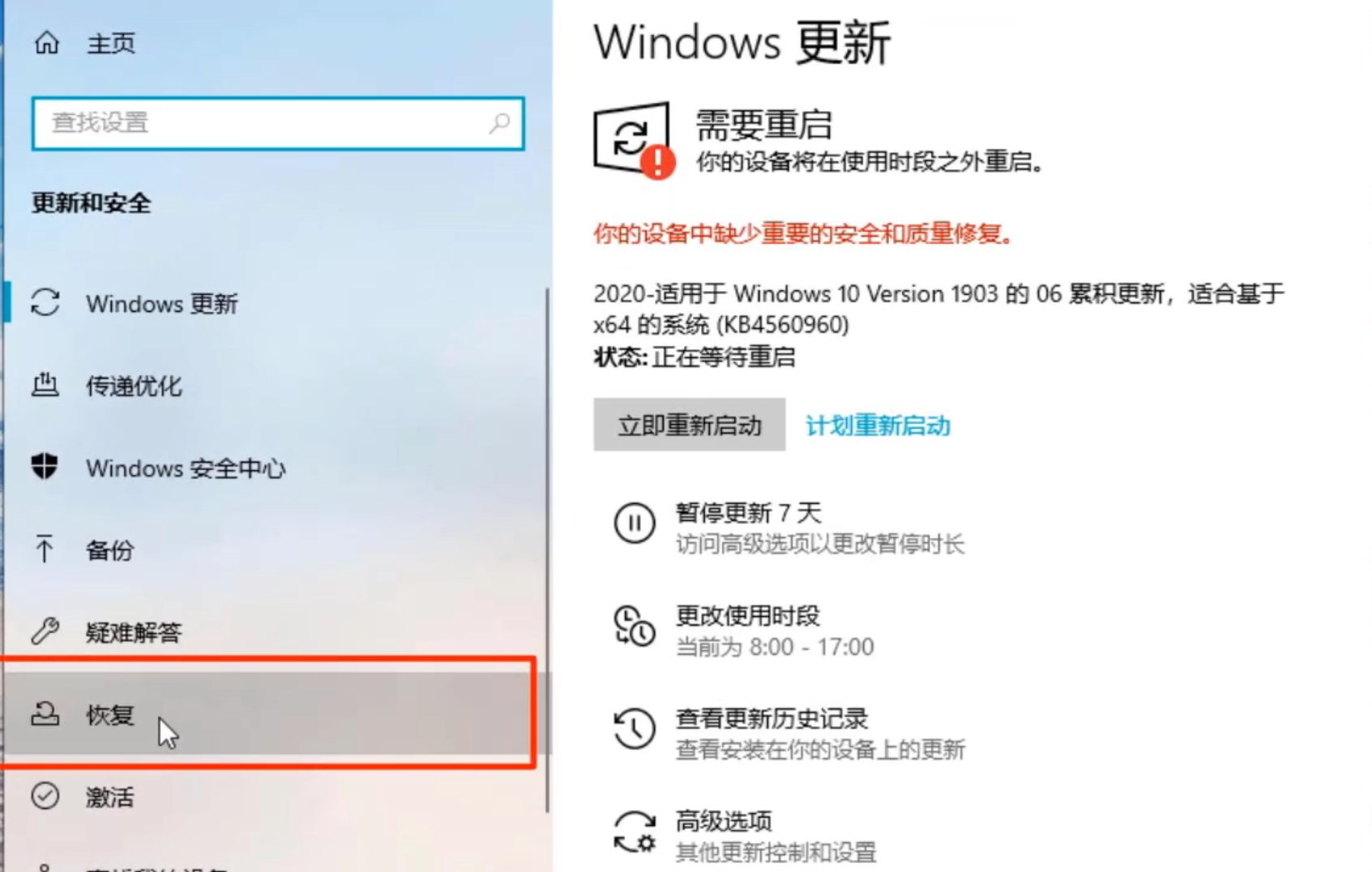
4、然后在右边点击“开始”。
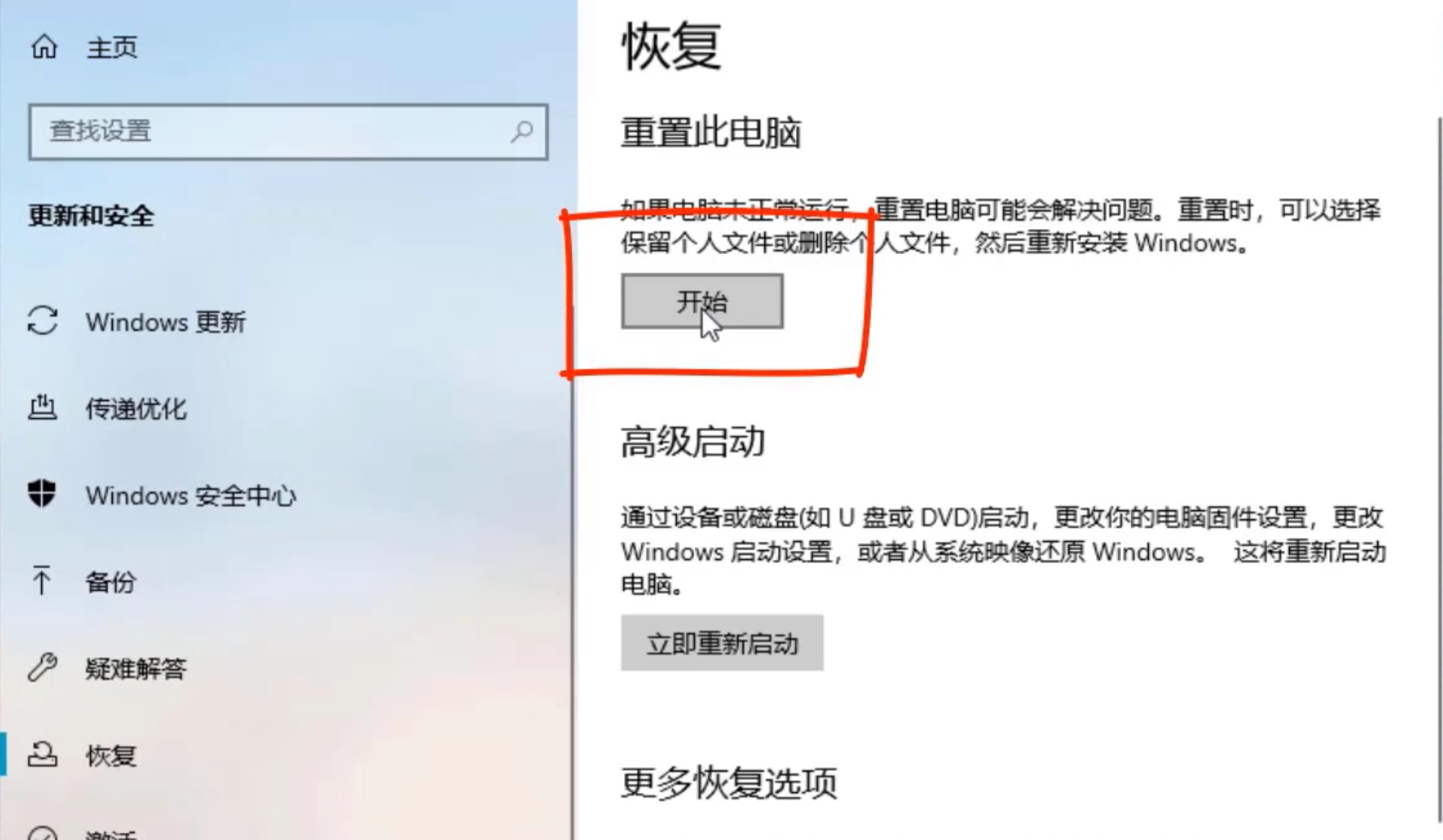
5、选择“保留我的文件”。

6、等待初始化完毕,点击“重置”即可。
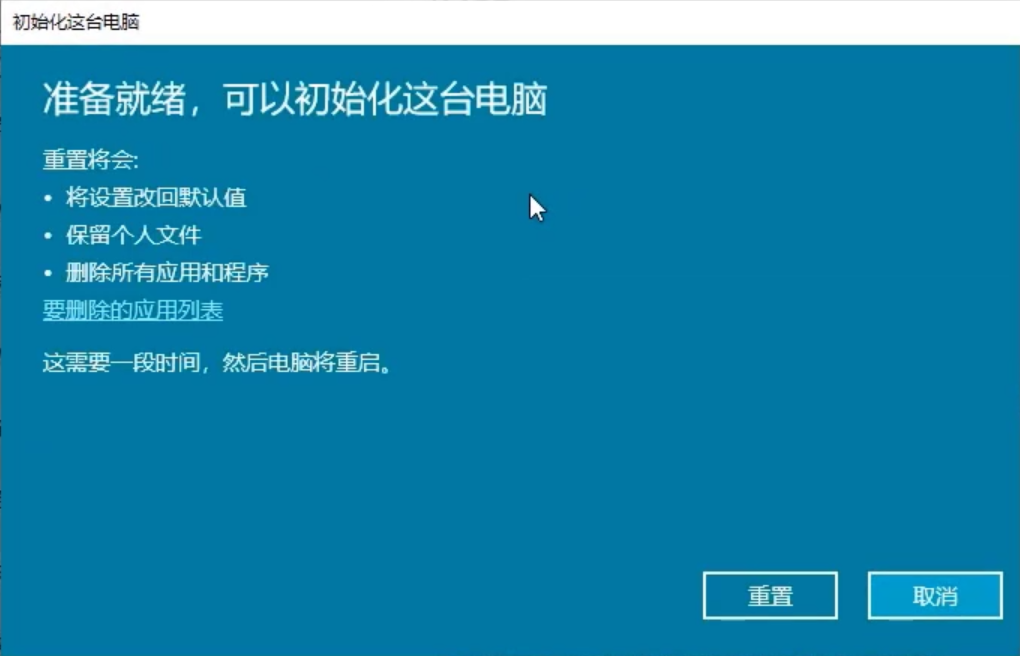
重置的时间会比较长,但是比起重装系统,可以保留文件地解决电脑问题还是值得大家使用的。
本篇电脑技术文章《Win10还原系统怎么操作?Win10还原系统教程》由下载火(xiazaihuo.com)纯净系统之家网一键重装软件下载平台整理发布,下载火系统重装工具网可以一键制作系统启动盘,也可在线一键重装系统,重装好的系统干净纯净没有预装软件!Win10节能模式怎么打开?Win10开启节能模式的方法
电脑开启节能模式可以尽可能的为用户节能,帮助用户提高笔记本计算机户外使用时间。近期有Win10用户在问节能模式怎么打开?其实方法很简单,今天小编在这里给大家分享Win10开启节能模式的方法,保证大家在最短时间之内学会,有需要的朋友们一起来看看吧。






